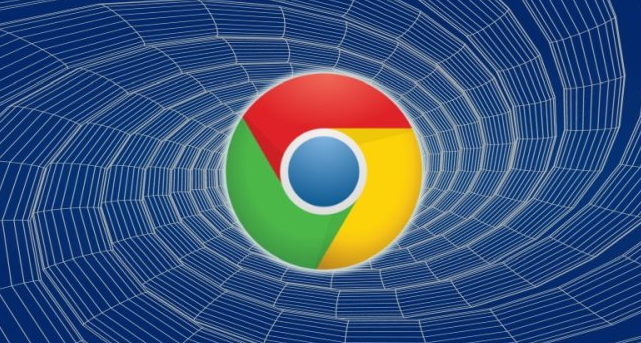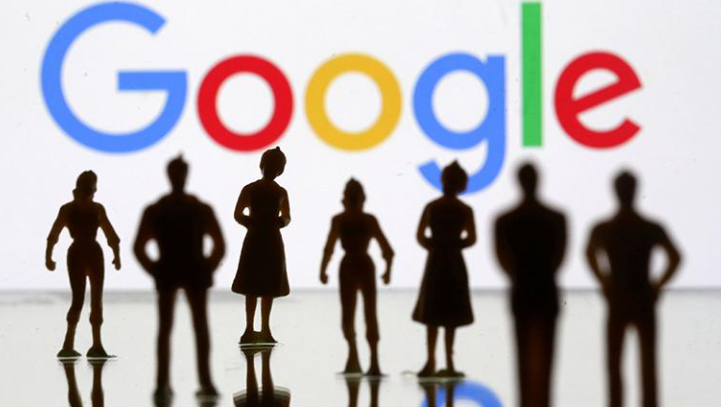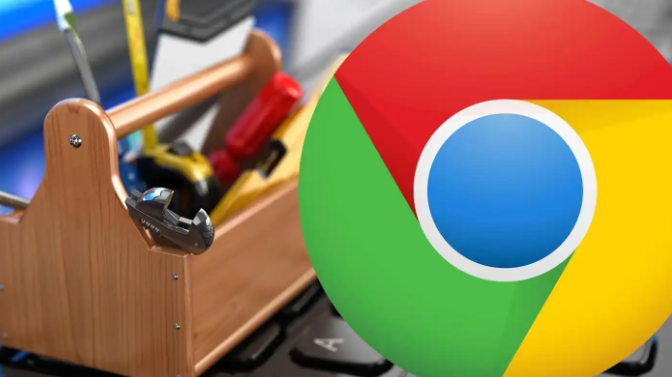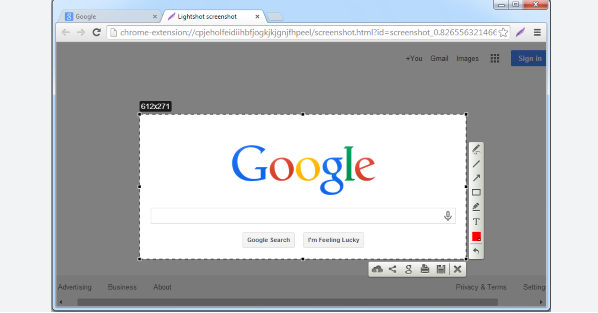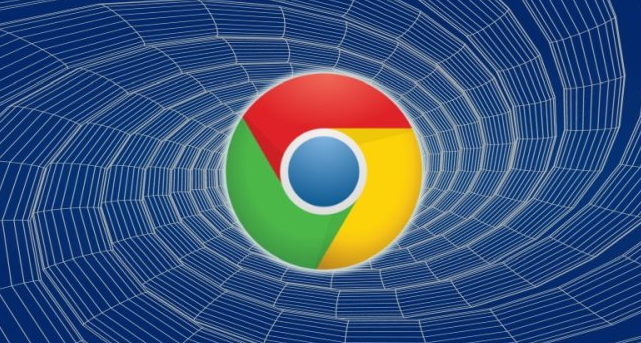
以下是Chrome浏览器标签页分组技巧与实用指南:
1. 更新浏览器:点击浏览器右上角的三点菜单,选择“帮助”,然后点击“关于Google Chrome”来检查是否有更新。确保你的Chrome浏览器已更新到最新版本。标签页分组功能是Chrome的一个较新功能,较旧版本的浏览器可能没有这个选项。
2. 打开多个标签页:打开你需要分类的多个标签页。你可以在同一窗口中打开多个网页,这些标签页将会显示在浏览器顶部。
3. 创建标签页分组:右键点击任何一个打开的标签页,在弹出的菜单中选择“添加标签页到新组”。此时,Chrome会为该标签页创建一个分组,你可以为该分组命名,并选择一个颜色进行区分。
4. 将其他标签页添加到分组:将其他相关的标签页添加到已创建的分组中。只需右键点击其他标签页,选择“添加标签页到现有组”,然后选择你之前创建的分组。这样,所有相关的标签页就会被归类在一起。
5. 折叠和展开标签页分组:你可以随时折叠或展开标签页分组。点击标签页分组名称旁边的小箭头,可以将分组中的标签页隐藏或显示,方便管理和节省空间。
6. 删除标签页分组:如果你不再需要某个标签页分组,可以右键点击分组名称,选择“关闭组”来删除该分组。注意,删除分组不会关闭其中的标签页,标签页会保留在浏览器中。